
Premiers pas avec Livres sur Mac
Utilisez l’app Livres ![]() pour acheter des livres et des livres audio, puis lisez ou écoutez le contenu de votre bibliothèque sur votre Mac ou sur vos autres appareils Apple.
pour acheter des livres et des livres audio, puis lisez ou écoutez le contenu de votre bibliothèque sur votre Mac ou sur vos autres appareils Apple.
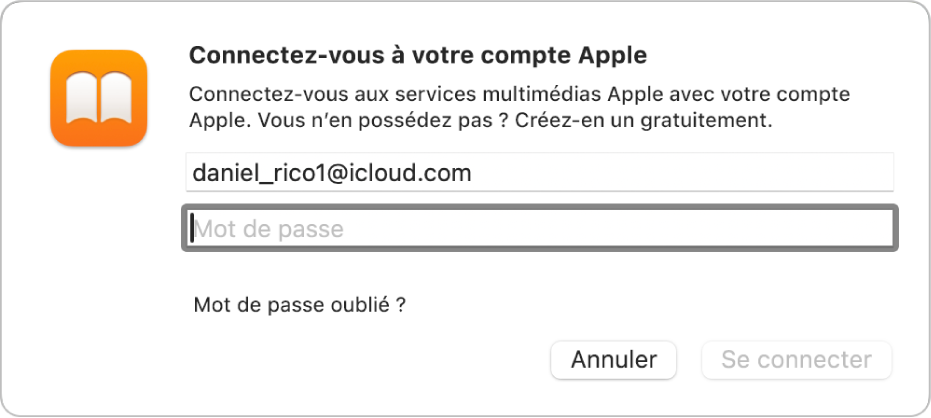
Se connecter à un compte Apple
Avant de pouvoir acheter un livre, vous devez vous connecter à votre compte Apple dans Livres. Accédez à l’app Livres sur votre Mac, puis cliquez sur « Se connecter » dans le coin inférieur gauche. Saisissez les informations de votre compte Apple, cliquez sur « Se connecter », puis commencez à effectuer des achats.
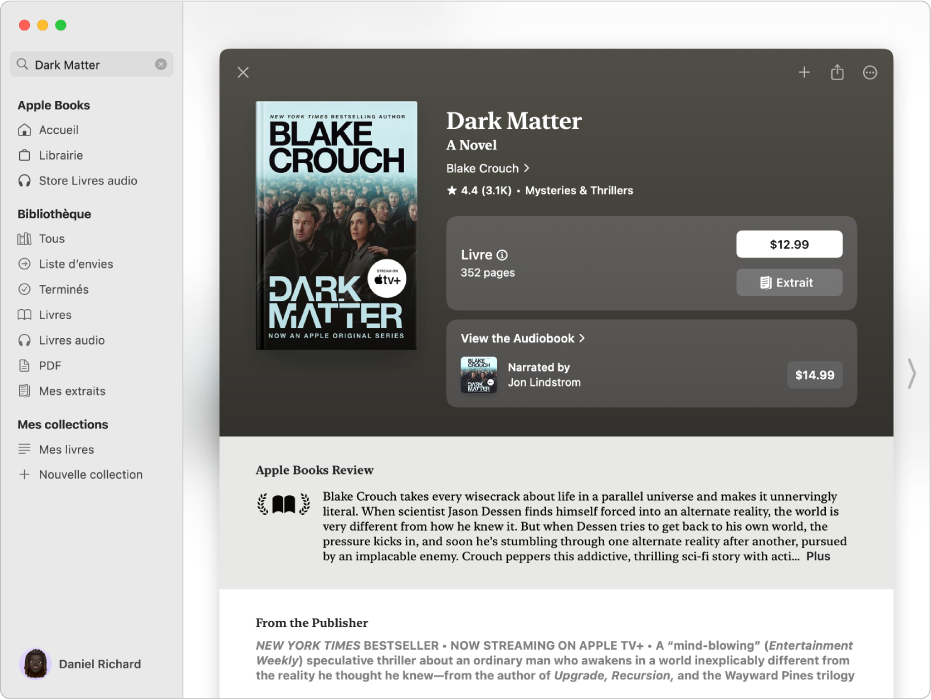
Trouver le livre parfait
Apple Books met à votre disposition des millions de livres et de livres audio. Trouvez votre prochaine lecture en saisissant un titre, un auteur ou un genre dans le champ de recherche, puis appuyez sur la touche Retour. Cliquez sur le livre pour en lire une description et consulter les avis des utilisateurs, puis cliquez sur le prix pour l’acheter.
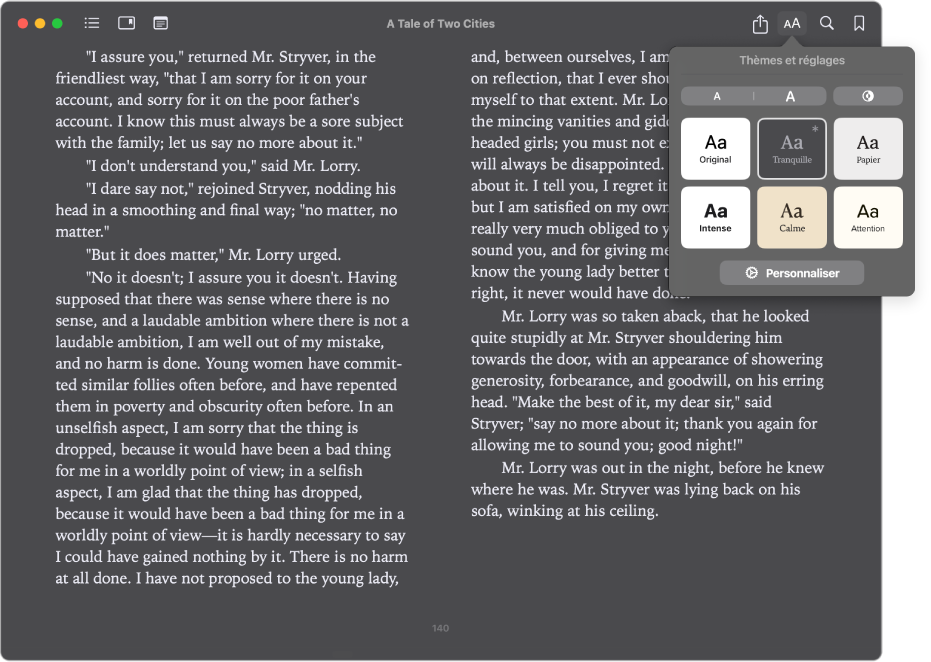
Personnaliser l’apparence des livres
Ajustez la taille du texte, la couleur d’arrière-plan ainsi que la police d’un livre pour profiter d’une expérience de lecture sur mesure. Placez le pointeur en haut d’une page, puis cliquez sur ![]() pour afficher les options disponibles. Cliquez sur Personnaliser pour apporter d’autres modifications à l’apparence du livre.
pour afficher les options disponibles. Cliquez sur Personnaliser pour apporter d’autres modifications à l’apparence du livre.
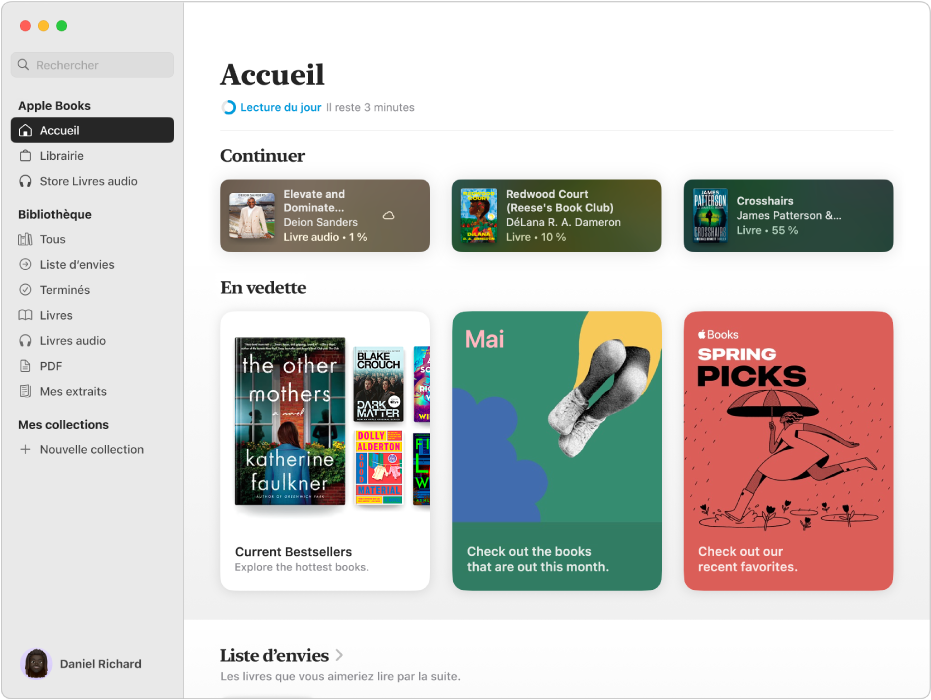
Lire, écouter et explorer du contenu dans l’onglet Accueil
L’onglet Accueil vous permet de reprendre facilement une lecture en cours. Pour ce faire, cliquez sur un livre sous Continuer. Vous y trouverez également des recommandations sur mesure en fonction de vos lectures précédentes, ainsi que d’autres titres dans des sections telles que « Les incontournables », « Liste d’envies » et « Pour vous ».
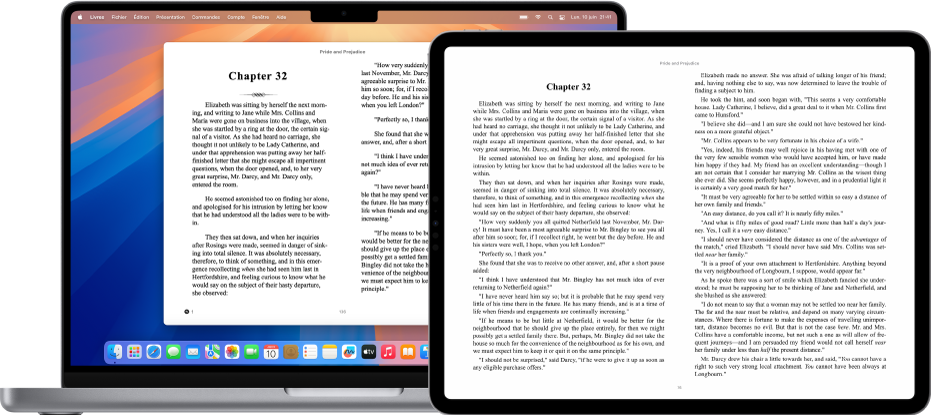
Garder les livres à jour avec iCloud
Lisez un livre sur votre iPad dans l’avion, puis, une fois arrivé à l'hôtel, reprenez là où vous vous étiez arrêté sur votre Mac. Lorsque vous vous connectez au même compte Apple sur tous vos appareils Apple, iCloud enregistre votre progression pour vous faciliter la vie. Accédez à Livres > Réglages, cliquez sur Général, puis cochez les options sous Synchronisation pour que iCloud synchronise l’endroit où vous vous êtes arrêté dans un livre ou un livre audio, vos signets et d’autres informations.
Vous voulez en savoir plus ?
